Le disque dur est l’un des composants les plus cruciaux de votre système. Explorez plus avant pour comprendre et vérifier l’état de santé de votre disque dur.
Ok, vous êtes frustré et absolument fatigué car votre ordinateur met des lustres à démarrer. Pour ajouter à vos malheurs, après avoir mis des heures à démarrer, l’ordinateur se fige ou se bloque chaque fois que vous ouvrez un programme un peu lourd ou un site Web. Ce qu’il faut peut-être vérifier ici, c’est le disque dur et la carte mère de l’ordinateur.
La santé du disque dur peut être une raison pour laquelle votre ordinateur vous fait passer un moment aussi « décoiffant «. Beaucoup d’entre vous pourraient savoir comment traiter ce problème et vérifier la santé de votre disque dur. Par conséquent, pour ceux qui ne savent pas et ne sont pas geeks, un texte sur la vérification de la santé du disque dur est à venir, juste pour vous !
Comment vérifier la santé de votre disque dur ?
Etape 1
Peut-être, si vous n’avez pas de logiciel de surveillance de la santé du disque, vous auriez besoin de télécharger un utilitaire gratuit de surveillance de la santé du disque. Il existe de nombreuses options parmi eux. Le plus courant est SMART – (Self-Monitoring, Analysis, and Reporting Technology).
Il est utilisé pour tester la santé des disques durs de l’ordinateur. SMART détecte et rend compte de plusieurs indicateurs de fiabilité, pour jauger les éventuelles défaillances du disque. Vous pouvez opter pour n’importe quel utilitaire de ce type.
Etape 2
Une fois que vous avez ce logiciel sur votre ordinateur, exécutez l’utilitaire de vérification du disque de Windows. Il vérifiera que le disque dur ne contient pas d’erreurs et réparera les problèmes, le cas échéant, dans le fichier système. En plus de cela, il examine également la structure physique, c’est-à-dire l’intégrité de la surface du disque.

Etape 3
Une fois que vous avez terminé avec l’utilitaire de vérification du disque de windows, fermez toutes les applications, les navigateurs et tous les autres utilitaires qui pourraient être ouverts. Ensuite, ouvrez ‘Poste de travail’ et faites un clic droit de la souris sur votre disque dur, c’est-à-dire le lecteur C :
Suivez en cliquant sur ‘Propriétés’, puis cliquez sur l’onglet Outil, qui se trouvera sous la vérification des erreurs. Il suffit de cliquer sur l’option qui dit « vérifier maintenant « et de choisir l’option qui dit « réparer automatiquement les erreurs du système de fichiers «.
Etape 4
Une fois que vous avez terminé avec ‘réparer automatiquement les erreurs du système de fichiers’, sélectionnez l’option qui dit analyser et tenter de récupérer les mauvais secteurs. Enfin, cliquez sur démarrer pour régler l’utilitaire. C’est à ce moment-là que l’utilitaire vérifie la présence de mauvais secteurs sur le disque dur, lorsqu’il vérifie la santé du disque dur.
Téléchargez puis exécutez l’outil de diagnostic freeware que vous pourriez avoir sur votre ordinateur, par exemple HD Tune. C’est un outil de diagnostic fabuleux pour exécuter une analyse de référence complète du disque dur. Ce n’est pas tout, il identifie également les erreurs structurelles et fait une analyse totale du disque, en vérifiant chaque élément.
Lorsque cela est fait, il est possible d’identifier les erreurs structurelles.
Une fois que c’est fait, fermez le programme, éteignez l’ordinateur et rallumez-le. Avec un peu de chance, votre disque dur sera maintenant en bon état.
C’est le cas.
C’est tout ! Voyons maintenant un autre aspect de la vérification d’un disque dur. La vitesse de téléchargement !
Vérification de la vitesse du disque dur
Eh bien, c’est aussi facile que cela peut l’être. Il suffit de le télécharger. Lorsque l’instruction apparaît à l’écran, enregistrez-la dans un dossier dont vous pourrez facilement vous souvenir.
Allez sur mon ordinateur, trouvez le fichier que vous avez téléchargé, puis extrayez-le dans le même dossier que celui où vous avez enregistré le fichier téléchargé. Faites suivre cela en exécutant bst5.exe. Une fois que c’est terminé, cliquez sur options, puis sur test de vitesse et enfin cliquez sur Ok et ensuite, comme l’interface change, choisissez l’option de démarrage.
En plus de cela, la défragmentation des disques peut également aider à assurer et à vérifier la santé du disque dur. Il identifie les espaces libres dans le lecteur, trie et arrange les fichiers ensemble et crée un espace libre continu pour le stockage des données.
Maintenant, vous savez peut-être comment vérifier la santé de votre disque dur. Dites adieu à l’écran d’ordinateur suspendu et aux problèmes de téléchargement ! Santé !















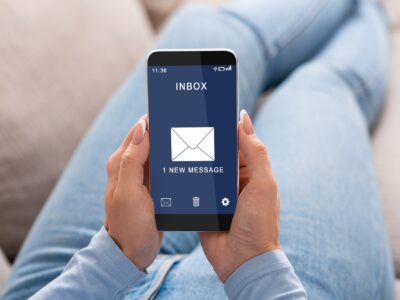

Commentaires